轻松实现Linux与PC文件夹的无缝挂载:详细指南
在日常工作中,Linux用户经常需要与Windows PC进行文件交互。为了实现这一目标,挂载PC文件夹到Linux系统是一个高效且实用的解决方案。本文将详细介绍如何在Linux系统中挂载PC文件夹,帮助你轻松实现跨平台文件共享。
一、为什么需要挂载PC文件夹?
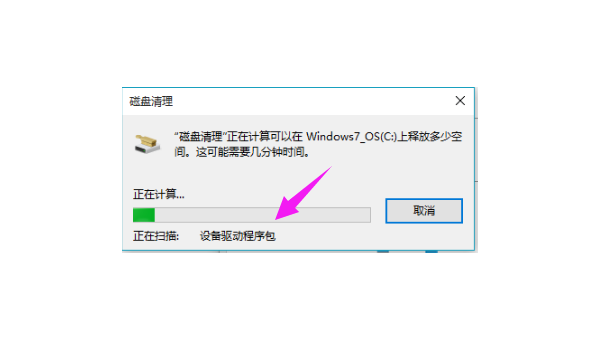
挂载PC文件夹到Linux系统的主要目的是实现文件的无缝共享和访问。无论是开发、测试还是日常办公,跨平台文件交互都显得尤为重要。通过挂载,Linux用户可以像访问本地文件一样访问PC文件夹,极大地提高了工作效率。
二、准备工作
在开始挂载之前,确保你的Linux系统和PC都处于同一网络环境中。此外,你还需要知道PC的IP地址和共享文件夹的名称。以下是一些基本步骤:
- 确保网络连通性:使用
ping命令检查Linux系统与PC之间的网络连接是否正常。 - 安装必要工具:在Linux系统中安装
cifs-utils工具包,这是挂载Windows共享文件夹的必备工具。可以通过以下命令安装:sudo apt-get install cifs-utils
三、挂载PC文件夹的具体步骤
-
创建挂载点:在Linux系统中创建一个目录,用于挂载PC文件夹。例如:
sudo mkdir /mnt/pc_share -
挂载共享文件夹:使用
mount命令将PC的共享文件夹挂载到Linux系统中。假设PC的IP地址为192.168.1.100,共享文件夹名为shared,用户名为user,密码为password,则挂载命令如下:sudo mount -t cifs //192.168.1.100/shared /mnt/pc_share -o username=user,password=password -
验证挂载:挂载完成后,使用
df -h命令查看挂载点是否成功显示。你也可以直接访问/mnt/pc_share目录,确认文件是否可以正常访问。
四、常见问题及解决方案
-
权限问题:如果挂载后无法访问文件,可能是权限设置不当。可以尝试在挂载命令中添加
uid和gid参数,指定Linux用户的UID和GID:sudo mount -t cifs //192.168.1.100/shared /mnt/pc_share -o username=user,password=password,uid=1000,gid=1000 -
自动挂载:为了实现开机自动挂载,可以将挂载信息添加到
/etc/fstab文件中。例如://192.168.1.100/shared /mnt/pc_share cifs username=user,password=password,uid=1000,gid=1000 0 0
五、个人经验总结
在实际操作中,挂载PC文件夹到Linux系统并不复杂,但需要注意细节。例如,确保网络连通性、正确安装工具包、以及合理设置权限。通过这些步骤,你可以轻松实现跨平台文件共享,提高工作效率。
此外,建议定期检查挂载点的状态,确保文件访问的稳定性。如果遇到问题,可以参考官方文档或社区论坛,寻找解决方案。
通过本文的详细指南,相信你已经掌握了如何在Linux系统中挂载PC文件夹的方法。希望这些内容对你有所帮助,让你在跨平台文件交互中更加得心应手。















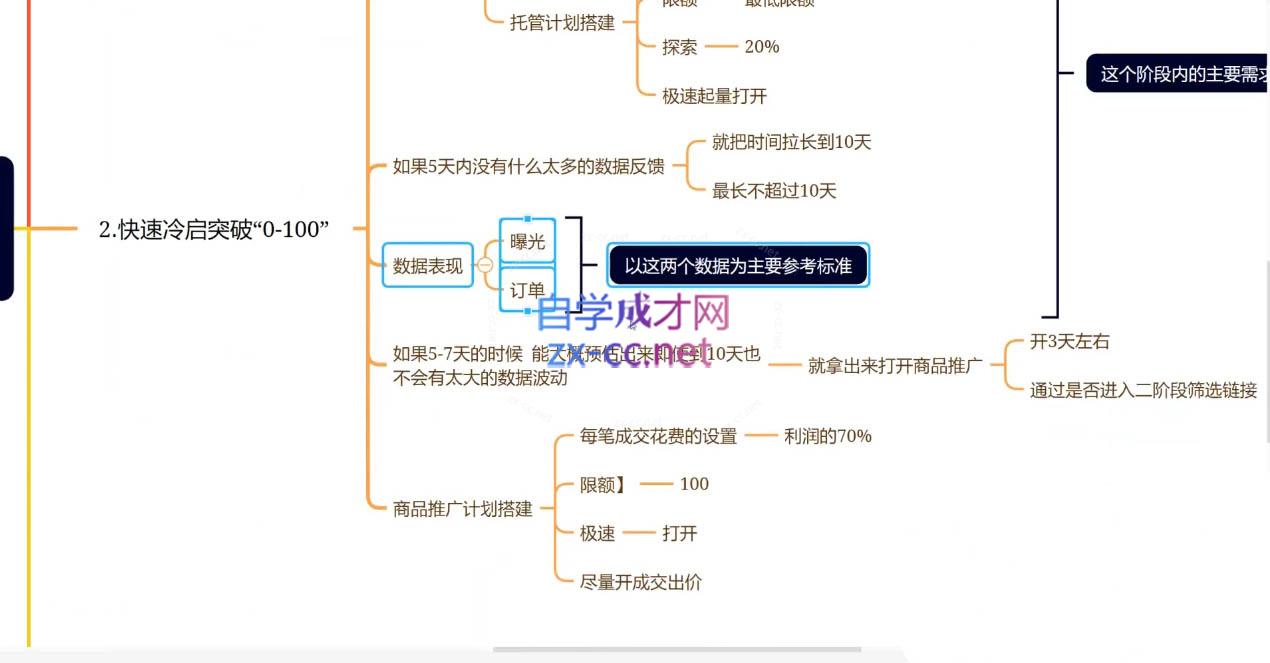


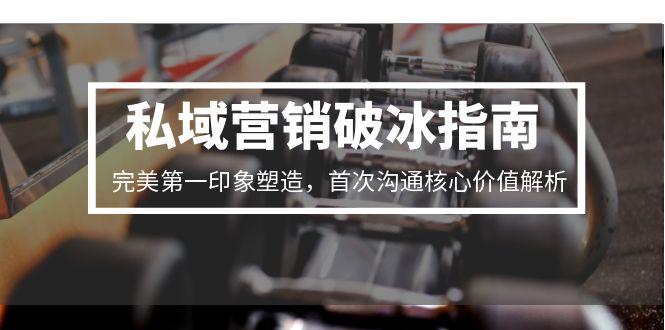





暂无评论内容